win10桌面图标变大了怎么调小 win10图标大小的设置方法分享
win10桌面图标变大了怎么调小?许多用户初次接触Win10系统时,会因为不熟悉系统而不知道如何操作。比如最近就有一些用户不小心把桌面图标变得很大,却不知该如何还原?win10图标大小的设置方法其实非常的简单,不清楚的小伙伴,可以跟着小编一起来看看下面的文章,希望对大家有所帮助哦。

win10桌面图标变大了怎么调小
方法一:
1、先右键点击桌面,接着选择“显示设置”;
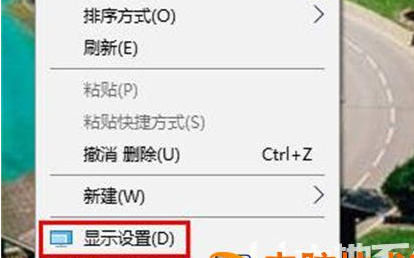
2、再点击“更改文字、应用程序等项的大小”旁的箭头;
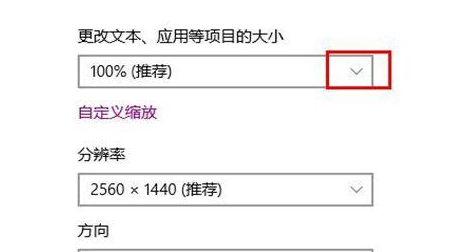
3、最后选择推荐的百分比数据即可。
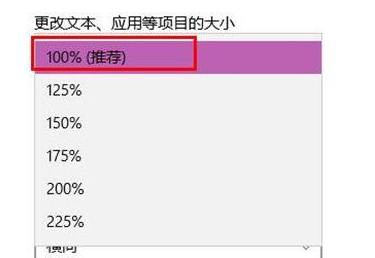
方法二:
1、在Win10系统桌面空白处右键,选择“查看”并选中“大图标”后,桌面图标即可变得很大;
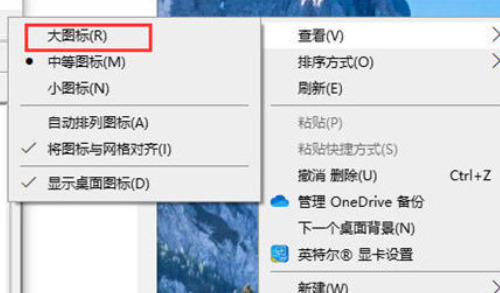
2、随后选择“中等图标”后,整个Win10系统的桌面图标都会变为适中的大小,且看起来也很舒适。
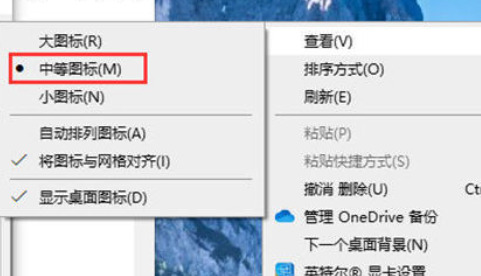
以上就是小编为大家整理的有关于win10图标大小的设置方法分享
最新推荐
-
win7系统中自带的游戏删除了怎么办 win7自带游戏没了怎么办

win7系统中自带的游戏删除了怎么办?在win7系统中自带很多经典的系统游戏,但是有的用户想要体验的时候发 […]
-
win11文件夹只读模式怎么解除 文件夹只读模式解除步骤

win11文件夹只读模式怎么解除?在最新的win11系统中,系统会默认使用高安全的保护功能,比如很多用户都 […]
-
Win10电脑屏保广告如何取消 关闭win10锁屏界面广告

Win10电脑屏保广告如何取消?很多用户在使用win10系统中,发现只要自己锁屏,电脑界面会显示一个播放广 […]
-
edge开发者选项在哪里打开 edge浏览器打开开发者模式

edge开发者选项在哪里打开?edge浏览器是windows系统自带的浏览器,对于开发工作人员来说,在测试 […]
-
电脑局域网工作机组怎么设置 win7建立局域网工作组的方法

电脑局域网工作机组怎么设置?在使用电脑过程中,通过设置工作机组,可以很好的串联区域电脑,进行数据传输文件互 […]
-
win10如何查看网卡是否千兆 电脑查看网口速率怎么看

win10如何查看网卡是否千兆?电脑的网口速率,影响着电脑上传下载的速度,但是很多用户都不清楚自己的网卡是 […]
热门文章
win7系统中自带的游戏删除了怎么办 win7自带游戏没了怎么办
2win11文件夹只读模式怎么解除 文件夹只读模式解除步骤
3Win10电脑屏保广告如何取消 关闭win10锁屏界面广告
4edge开发者选项在哪里打开 edge浏览器打开开发者模式
5电脑局域网工作机组怎么设置 win7建立局域网工作组的方法
6win10如何查看网卡是否千兆 电脑查看网口速率怎么看
7win11允许安装外部应用的设置在哪里 win11安装被阻止彻底解决方法
8yuzu模拟器安卓添加游戏 yuzu模拟器手机版教程
9win10玩cf不能全屏怎么办 win10玩cf无法全屏的解决办法
10wallpaper engine怎么开机自启动 wallpaper engine自启动设置
随机推荐
专题工具排名 更多+





 闽公网安备 35052402000378号
闽公网安备 35052402000378号